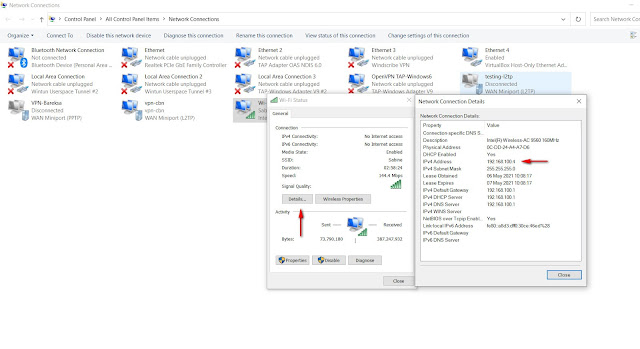Ketika kamu menghubungkan laptop ke sebuah internet, maka harus menggunakan IP atau Internet Protocol. Setiap laptop memiliki alamat IP yang berbeda-beda karena merupakan identitas ketika berselancar di internet. Untuk mengetahuinya kamu harus melakukan cara mengecek IP laptop.
Biasanya alamat IP ini akan sangat berguna untuk mengatasi pembatasan bandwidth dan lain-lain. Dengan mengetahui alamat IP laptop yang kamu pakai, maka masalah yang berkaitan dengan jaringan internet bisa diatasi.
Cara Mengecek IP Laptop
Kalau kamu belum pernah tahu apa itu IP, ini merupakan kombinasi angka yang dibuat untuk mengenali sebuah perangkat. Bahkan bukan hanya laptop saja, HP yang kamu gunakan juga memiliki alamat IP tersendiri.
Karena fungsi alamat IP ini sangat penting sekali ketika kamu sedang menggunakan internet. IP jadi keterangan identitas perangkat kamu ketika sedang di internet. Tapi alamat IP tidak akan ditampilkan dengan sederhana pada laptop atau perangkat lainnya.
Jadi kamu harus melakukan beberapa tahapan tertentu agar bisa tahu alamat IP laptop. Berikut ini beberapa cara yang bisa kamu coba:
1. Lewat Menu Network Connection
- Langkah pertama masuk dulu ke laptop kamu dan pastikan sudah terhubung ke jaringan internet.
- Setelah itu klik pada tombol “Start” dan ketik pada kolom pencarian dengan kata “Run”. Klik saja pada hasil pencarian yang paling atas.
- Kamu bisa juga menggunakan cara yang paling cepat lewat shortcut. Bisa dengan langsung menekan tombol keyboard yaitu “Windows” + “R”.
- Pada sebuah kotak dialog baru yang muncul, ketik dengan “ ncpa.cpl” dan tap keyboard Enter.
- Setelah masuk ke sebuah menu pengaturan, bisa mencari dan memilih koneksi yang sedang terhubung ke laptop kamu. tanda terhubung ada sebuah gambar sinyal kecil warna hijau.
- Klik kanan pada nama jaringan yang terhubung tersebut dan klik pada opsi “Status”.
- Ketika sudah muncul kotak informasi yang baru, klik pada tombol “ Details”.
- Berikutnya kamu langsung bisa mengetahui alamat IP laptop. Selain itu bisa juga tahu informasi terkait dengan DNS, subnet mask, dan masih banyak lagi.
2. Lewat CMD
- Pertama bisa masuk ke menu RUN dengan menggunakan tombol “ Start” maupun lewat shortcut “Windows” gabung tanda “+”.
- Ketika sudah berada di dalam menu RUN, ketik “CMD” dan tap tombol Enter.
- Kemudian saat ada sebuah kotak warna hitam, bisa tap Enter satu kali dan ketik “ipconfig” tanpa tanda petik atas. Tap Enter.
- Setelah menekan tombol Enter, CMD akan langsung memberikan informasi hasil pencarian alamat IP. Kamu bisa melihatnya pada bagian “ IPv4 Addres”. Selain itu ada juga informasi DNS dan lain-lain.
3. Lewat Network & Internet Setting
Kalau kamu tidak ingin menggunakan dua cara cepat di atas, masih ada cara mengecek IP laptop lewat Network & Internet Setting. Ini merupakan menu bawaan yang ada di laptop dengan bisa diakses cukup mudah dan cepat. Berikut caranya:
- Langkah awal buka dulu menu “Control Panel” dengan mengetiknya di kolom pencarian Start.
- Setelah itu, cari dan klik pada simbol “ Network & Internet Setting” yang ada di Control Panel.
- Kemudian cari dan klik menu yang ada tulisannya “ View your network properties”.
- Lalu kamu harus mencari nama koneksi internet yang saat ini sedang terhubung ke laptop.
- Kalau sudah ketemu, bisa langsung memilihnya.
- Selanjutnya pada halaman berikutnya kamu bisa menemukan alamat IP dari laptop yang sedang digunakan.
Cara mengecek IP laptop sebenarnya cukup mudah dan cepat. Kamu bisa melakukan ketiga cara di atas dengan cepat tanpa perlu bingung lagi. Apalagi ada juga lewat shortcut yang membuat pencarian alamat IP lebih mudah